摘要: 有那么一部份多朋友还不熟悉MathType怎样公式后Equation的操作,下面小编就讲解MathType公式后Equation进行隐藏的教程方法,希望对你们有所帮助哦。
......
有那么一部份多朋友还不熟悉MathType怎样公式后Equation的操作,下面小编就讲解MathType公式后Equation进行隐藏的教程方法,希望对你们有所帮助哦。
MathType公式后Equation进行隐藏的教程方法
1.打开Word文件后,在Word菜单中选择“插入”——“引用”——“题注”。(此操作是在Word 2003中,Word
2007及以后的版本直接在“引用”里面)。
2.在弹出的“题注”对话框中,点击对话框左下角的“自动插入题注”按钮。
3.在弹出的“自动插入题注”对话框中,打开MathType这一项,将前面的勾去掉,去掉勾以后下面的功能菜单都会变成灰色不可用的状态,点击“确定”就行了。
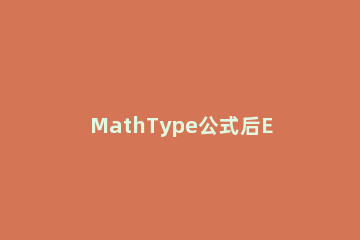
提示:这个操作过程是在Word的页面中完成的,而不是在MathType中,而此问题的出现也不是因为MathType软件的问题,而是在Word的题注中进行了设置,因此只需要将这个设置取消就行了。
还不了解MathType公式后Equation进行隐藏的操作过程的朋友们,不要错过小编带来的这篇文章哦。
版权声明:本站部分文章和图片来源于网络,版权归原作者所有,如果侵犯你的版权,请发邮件,我们将及时删除!

.jpg)
.jpg)
.jpg)
.jpg)


